如何显示、隐藏、编辑、更改和管理 Facebook 快捷方式
如果您想显示、隐藏、编辑或管理出现在官网左侧的Facebook Shortcuts ,那么本文将对您很方便。(Facebook Shortcuts)这些快捷方式会根据您对这些组、页面等的访问自动出现。但是,如果您想手动组织它们,可以按照以下方式进行。
一个普通的Facebook用户经常喜欢、管理、加入、玩各种游戏、群组和页面。如果您是经常想玩游戏或快速访问群组的人中的一员,那么这些快捷方式会有很大帮助。它的工作原理类似于某些浏览器提供的“访问量最大的网站”。同样(Likewise),Facebook会检测此类页面、群组、游戏等,并将它们显示在屏幕的左侧。从这里,您可以单击它以打开该特定页面或组。
更改(Change)、编辑和管理Facebook 快捷方式(Facebook Shortcuts)
要管理Facebook 快捷方式(Facebook Shortcuts),请按照以下步骤操作 -
- 打开 Facebook 网站。
- 登录到您的帐户。
- 将鼠标悬停在您的快捷方式(Your Shortcuts)上。
- 单击编辑(Edit)按钮。
- 搜索组/页面/游戏。
- 单击下拉菜单。
- 选择置顶(Pin to top)或隐藏(Hide)。
- 单击保存(Save)按钮。
继续阅读以详细了解这些步骤。
首先,打开Facebook的官方网站,然后输入您的登录凭据进行登录。然后,找到左侧的Your Shortcuts标题并将鼠标悬停在它上面。(Your Shortcuts)单击编辑(Edit )按钮开始删除或添加。
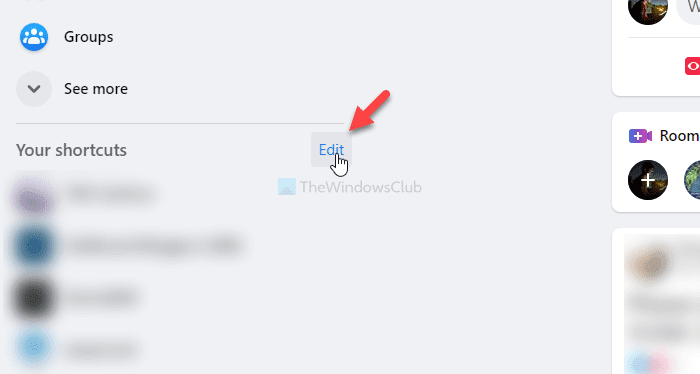
现在,请搜索组、页面或游戏,以便您可以在快捷方式(Shortcuts)列表中显示或隐藏它。之后,单击下拉菜单并选择Pin to top或Hide。
此列表包含三个选项,它们是-
- 自动排序:(Sort automatically: )这是所有现有页面/组/游戏的默认设置。表示会根据访问量出现相应的游戏或页面。
- 固定到顶部:(Pin to top: )它可以帮助您在顶部显示页面或组。
- 隐藏:(Hide: )如果您想隐藏特定页面、组或游戏,请选择此选项。
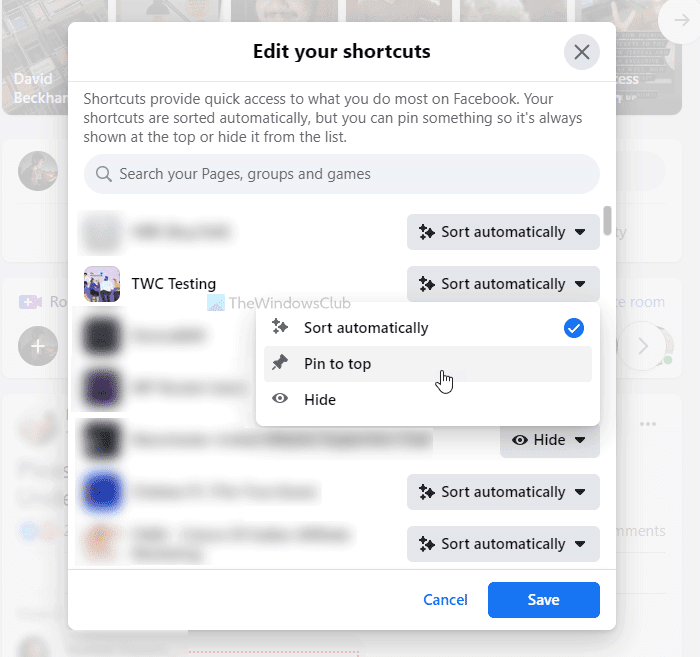
最后,点击保存(Save )按钮。
就这样!
希望这个简单的教程对您有所帮助。
Related posts
Facebook上的Meet Microsoft Ruuh chatbot - 所有你需要知道的!
如何卖出Facebook Marketplace项目
如何在新Facebook design上打开Dark Mode
如何关闭和控制Off-Facebook Activity?
如何更改Facebook,Twitter和LinkedIn上的电子邮件地址
存储在与Browser Cache FBCacheView View Facebook图像
如何在Facebook and Instagram上关闭Political Ads
如何更改Facebook color scheme and style
如何隐藏或删除帖子,并从批量中从Facebook中删除Tags
如何在朋友的帮助下恢复Facebook account和Family
如何将Private Facebook videos下载到PC简单的方法
检查您的Facebook Account是否被黑了
Best免费Facebook Messenger apps的Windows 10
如何使用Facebook成为社会Media Influencer
Lockwise,Monitor,Facebook Container,Tracking Protection上Firefox
如何更改Facebook资料照片上没有任何人通知
如何在桌面上绘制Facebook Messenger app中的Audio
Facebook Text Delights - 单词和动画列表
Revoke来自Facebook,Google,Microsoft,Twitter的Revoke
Facebook通知无效Chrome
